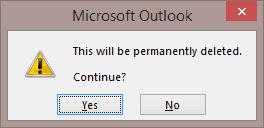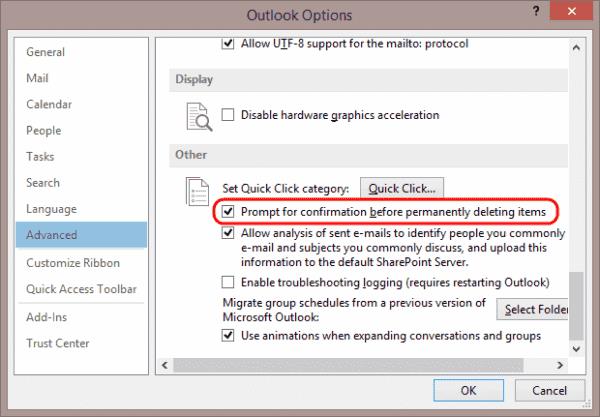Εάν έχετε βαρεθεί το « Αυτό θα διαγραφεί οριστικά. Να συνεχίσει? " από το να εμφανιστεί μήνυμα κατά τη διαγραφή στοιχείων από το Microsoft Outlook 2019, 2016 ή 365 για Windows, μπορείτε να απενεργοποιήσετε αυτό το μήνυμα και να το αποτρέψετε από το να εμφανιστεί ξανά με αυτά τα βήματα.
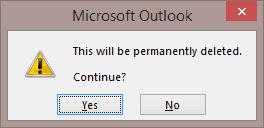
Από το Outlook, επιλέξτε « Αρχείο » > « Επιλογές ».
Επιλέξτε "Για προχωρημένους " στο αριστερό παράθυρο.
Κάντε κύλιση προς τα κάτω στην ενότητα « Άλλο » και, στη συνέχεια, καταργήστε την επιλογή του « Ερώτηση για επιβεβαίωση πριν από την οριστική διαγραφή στοιχείων ».
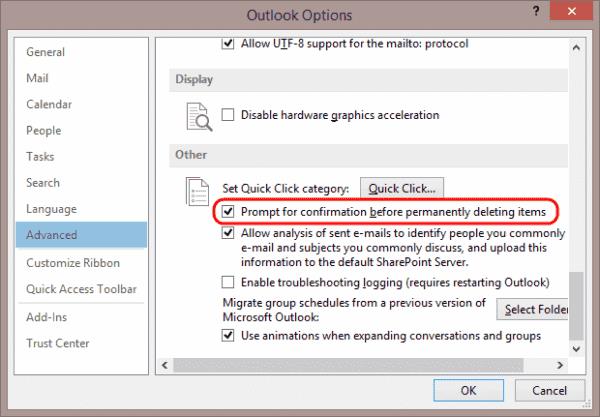
Τώρα το Outlook δεν θα σας ενοχλεί πλέον με την προτροπή.
FAQ
Υπάρχει τρόπος να γίνει αυτό στο Outlook για macOS;
Δεν φαίνεται να υπάρχει τρόπος απενεργοποίησης αυτού του μηνύματος στην έκδοση macOS του Outlook.